作为一款体积小巧、快速的系统清理和隐私保护工具,ccleaner软件给用户带来了许多的好处,不仅能够让用户电脑的运行速度得到有所提升,还为用户的隐私安全提供了一份保障,因此ccleaner软件收获了不少用户的喜欢,当用户在使用这款软件时,应该怎样来清理c盘无用文件呢,这个问题其实很好解决,用户直接在软件的左侧的板块中找到自定义清理选项,接着依次选择好自己需要清理的项目,
随后按下分析和运行清理程序按钮即可解决问题,具体的清理过程是怎样的呢,那么接下来就让小编来向大家介绍一下ccleaner清理C盘无用文件的方法步骤吧,希望用户在看了之后,能够收获到有用的经验。
1.首先在电脑桌面上打开ccleaner软件,接着进入到页面上来进行操作
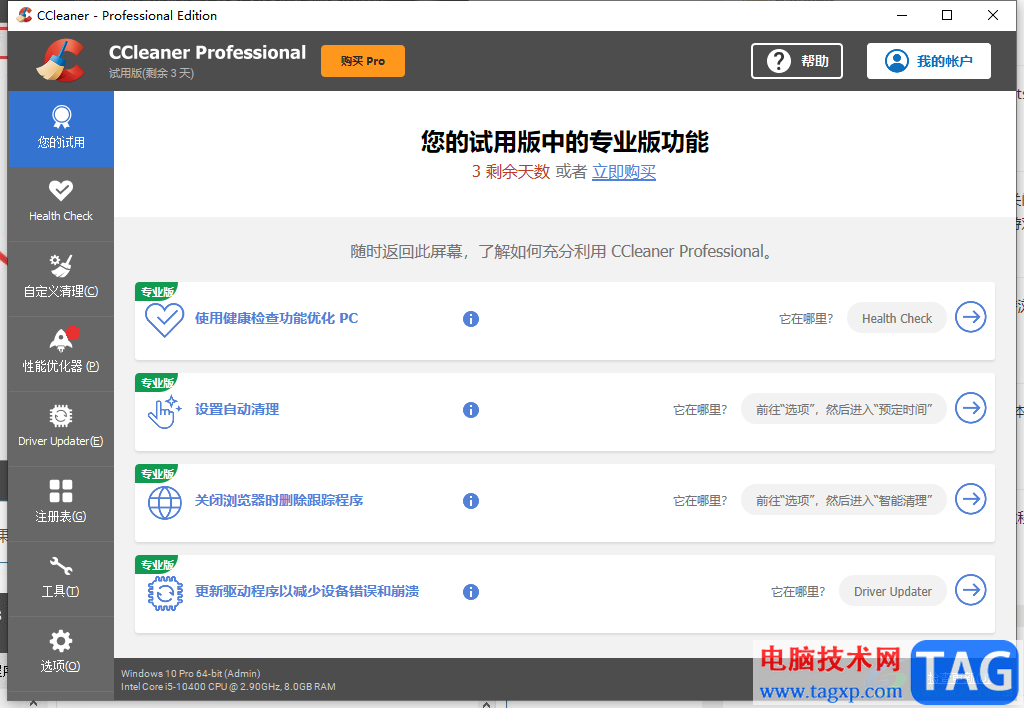
2.在页面的左侧板块中用户需要点击自定义清理板块,然后右侧页面将会显示出相关的功能选项,用户在windows选项卡中勾选需要清理的项目
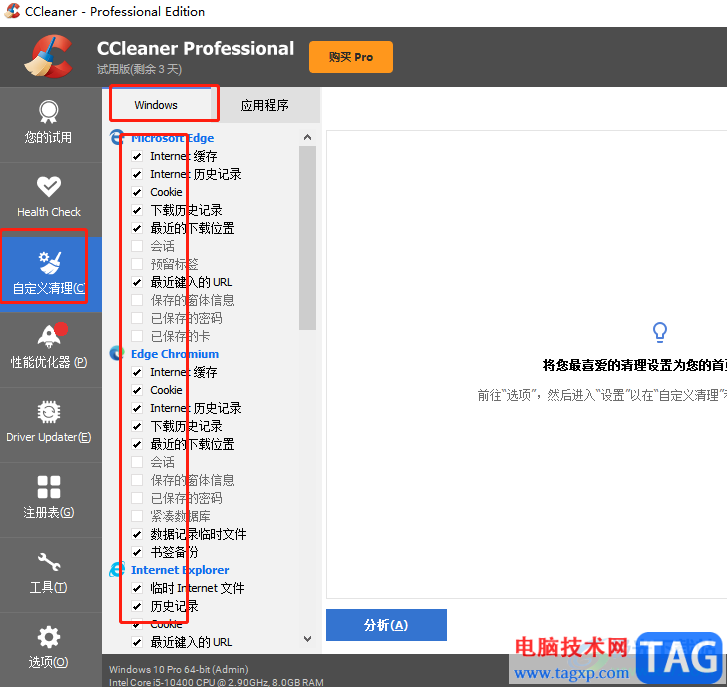
3.接着来到应用程序选项卡中来继续勾选需要清理的项目,如图所示
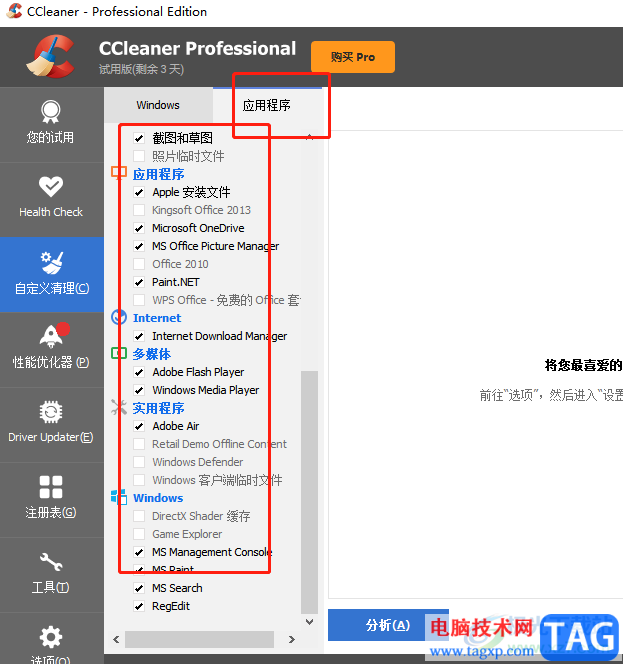
4.选择好清理项目后,用户直接在页面右下角处按下分析按钮即可
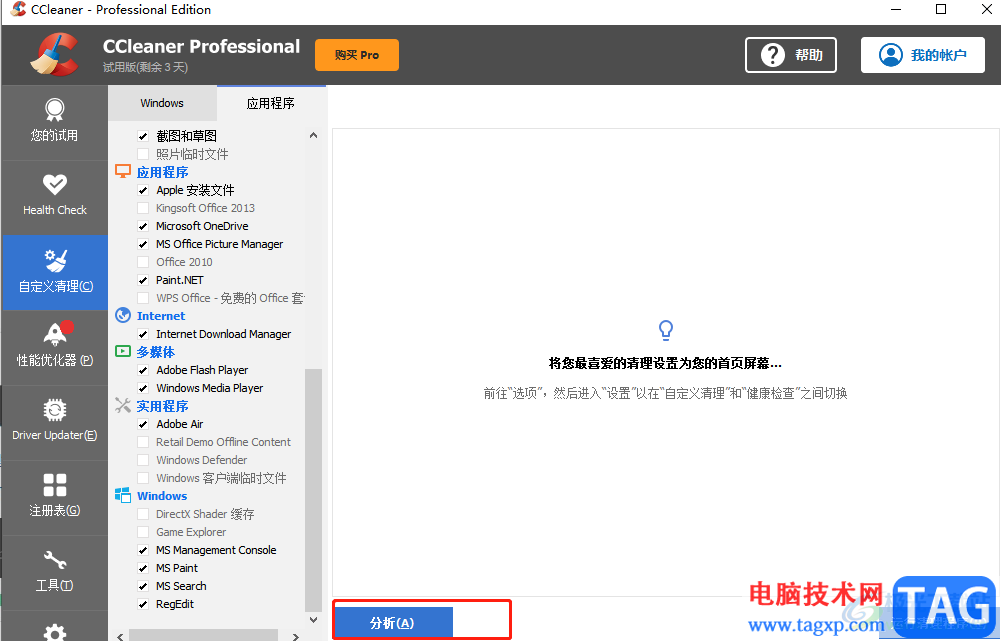
5.然后软件进入到扫描状态中,用户需要耐心等待一会儿,等待进度条拉至100%
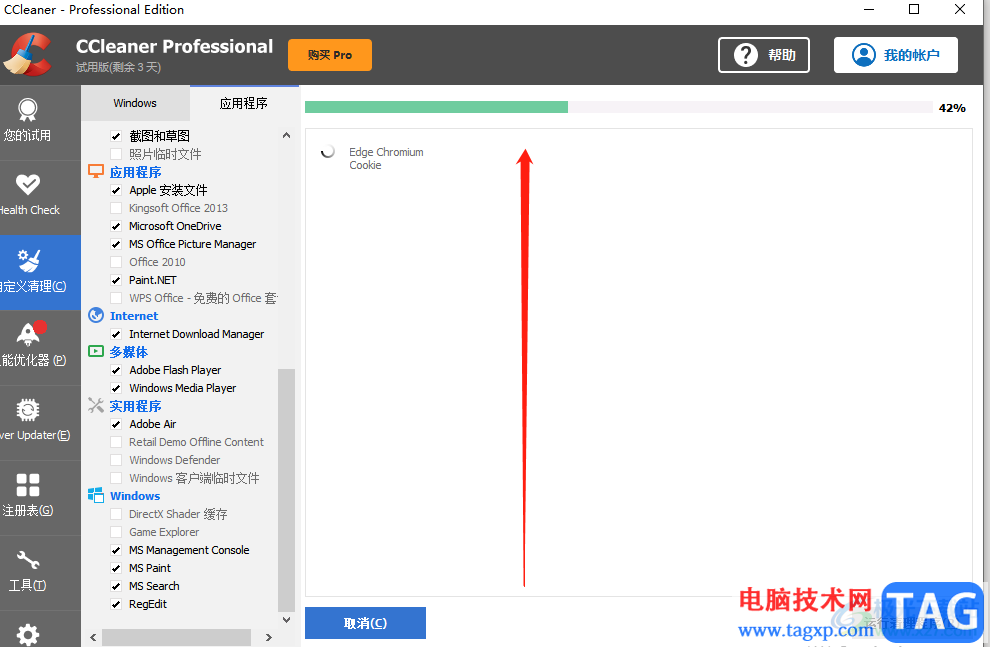
6.在看到展示出来的清理项目后,用户直接按下右下角的运行清理程序按钮即可解决问题
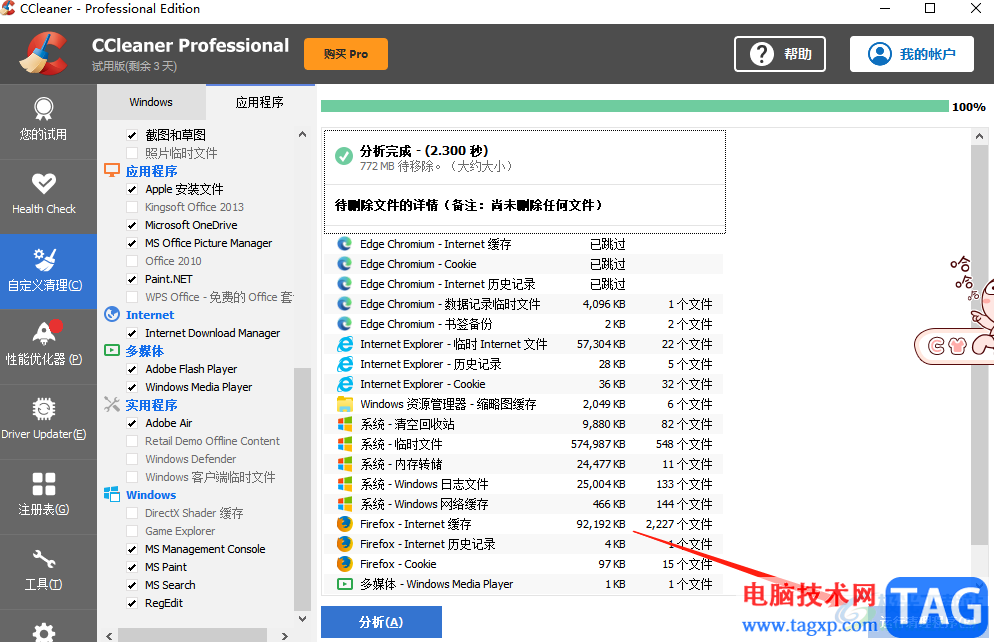
以上就是小编对用户提出问题整理出来的方法步骤,用户在使用ccleaner的过程中可以用来清理C盘无用文件,直接在自定义清理页面中选中需要的清理文件,之后依次按下分析和运行清理程序即可解决问题,方法简单易懂,所以有需要的用户快来看看小编的教程吧。
 win7开机出现0xv0000428解决方法
win7开机出现0xv0000428解决方法
使用win7系统的小伙伴大多数都选择了旗舰版而出现了开机提示......
 2022年最新cpu天梯图6月高清大图
2022年最新cpu天梯图6月高清大图
一款好的CPU能够让电脑的性能变得更加的强悍,而在如今优秀的......
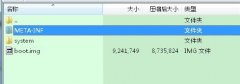 安卓手机通用卡刷怎么用
安卓手机通用卡刷怎么用
卡刷:利用Recovery刷ROM,刷补丁包,刷内核,都称呼为卡刷。所......
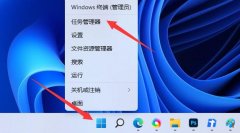 win11查看内存占用教程
win11查看内存占用教程
随时查看内存占用可以避免内存溢出故障出现,但是很多朋友不......
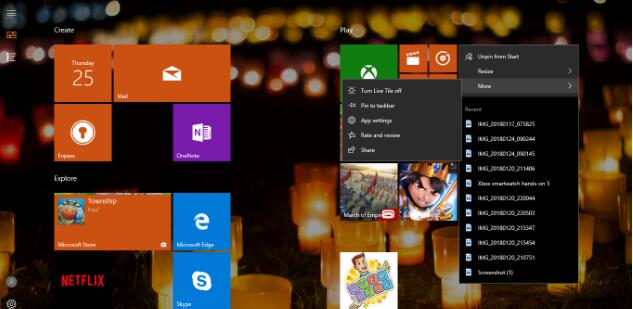 经过1300多天,Paint终于进入了Microsoft St
经过1300多天,Paint终于进入了Microsoft St
bull; Paint终于来了Microsoft商店。 bull; 该应用程序最近在商店中被......
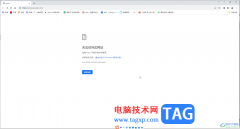
谷歌浏览器是一款非常好用的软件,在其中访问各种官方网站时,不会有各种广告打扰,使用体验感比较好。如果我们发现在电脑版谷歌浏览器中搜索内容时,提示“无法访问此网站”,小伙伴...
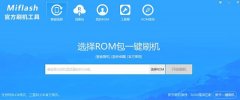
如何使用小米Miflash官方刷机工具进行刷机呢,该如何操作呢?下面小编就和大家分享关于小米Miflash官方刷机工具刷机教程,有需要的朋友可以来看看哦,希望可以帮助到大家。...
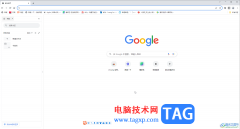
谷歌浏览器是一款非常好用的软件,在其中可以部首各种广告弹窗的打扰,很多小伙伴都在使用。如果我们想要在电脑版谷歌浏览器中设置指定主页,小伙伴们知道具体该如何进行操作吗,其实...
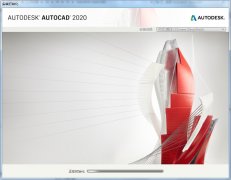
在电脑上怎么安装Auto CAD2020呢,有哪些步骤呢?下面小编就将和大家一起分享Auto CAD2020的安装教程,有需要的朋友可以来看看这篇文章哦,希望可以帮助到大家。...
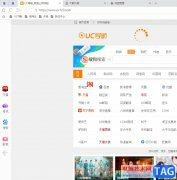
uc浏览器是一款流行的网页浏览软件,它有着流畅且安全的上网服务,让用户从中享受到不错的上网体验,因此uc浏览器软件吸引了不少用户前来下载使用,当用户在uc浏览器软件中浏览网页时,...

AdobePremiere这款软件可以很好的帮助小伙伴进行视频的剪辑操作,AdobePremiere是大家公认的一款专业的视频编辑器,该软件是备受小伙伴们关注的,是非常受欢迎的软件,有时候我们需要在该软件...
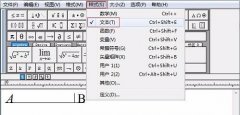
想要在MathType公式编辑器中输入空格,该如何操作呢?小编现在就和大家一起分享关于MathType公式编辑器打空格的方法 ,还不会的朋友可以来学习一下哦,相信通过学习本篇教程,会帮助到大家。...
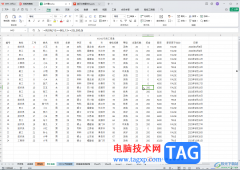
Excel表格是一款非常好用的软件,其中的功能非常强大,可以进行各种专业数据处理,很多小伙伴都在使用。如果我们需要在Excel表格中使用不同的图标表示数值的大小,小伙伴们知道具体该如...

很多小伙伴在使用360极速浏览器的过程中经常会遇到浏览器文字太小,影响正常浏览以及观看的情况,为了解决该问题,我们可以选择打开360极速浏览器的“三”图标,再打开设置选项,接着在...

剪映这款视频剪辑软件被非常多的小伙伴用来制作短视频以及一些有趣的视频作品,这款软件是一款功能多样化的视频制作工具,并且支持将各种各样的格式的视频添加到剪映中进行制作,并且...

谷歌浏览器是一款普遍使用的浏览器,一些小伙伴在使用该浏览器的过程中,常常会遇到某些网页不显示图片的情况,这种情况遇到之后不知道如何解决,其实操作起来十分的简单,我们可以进...

小伙伴们你们知道万兴pdf专家如何删除水印呢?今天小编很乐意与大家分享万兴pdf专家水印删除方法,感兴趣的可以来了解了解哦。...

非常多的朋友喜欢使用sai这款软件,那么在使用sai的过程中,如何调节线条的粗细呢?或许还有不少朋友不太了解,那么下面小编就将sai设置线条粗细的详细步骤分享如下。...
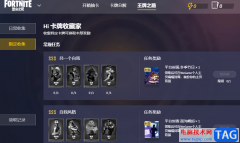
很多小伙伴之所以会选择使用WeGame来下载游戏,就是因为WeGame中有一些特有的玩法,例如集卡活动,在WeGame中不同游戏都有可以收集的卡牌,卡牌集齐之后还可以兑换不同的奖励,多余的卡牌也...
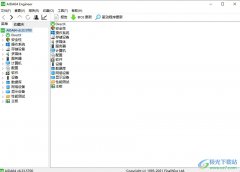
aida64是一款硬件检测工具及拷机软件,它可以对电脑进行详细的硬件检测,因为它拥有着协助超频、硬件侦错、压力测试和传感器检测等多种功能,能够有效帮助用户简单轻松的掌握电脑软硬件...